升級顯示卡驅動可以提升電腦的效能和遊戲體驗,同時也能修復一些bug問題。今天就來一起看看電腦win11升級顯示卡驅動教學吧!
方法一:在裝置管理員內更新顯示卡驅動
1、win11怎麼升級顯示卡驅動呢?先在win11系統桌面底部的搜尋列中輸入「裝置管理員」開啟。
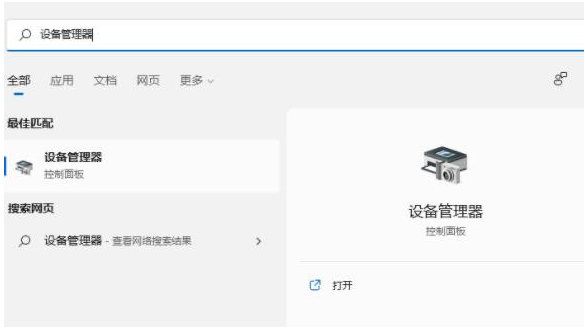
#2、接著進入“裝置管理員”,展開“顯示適配器”。
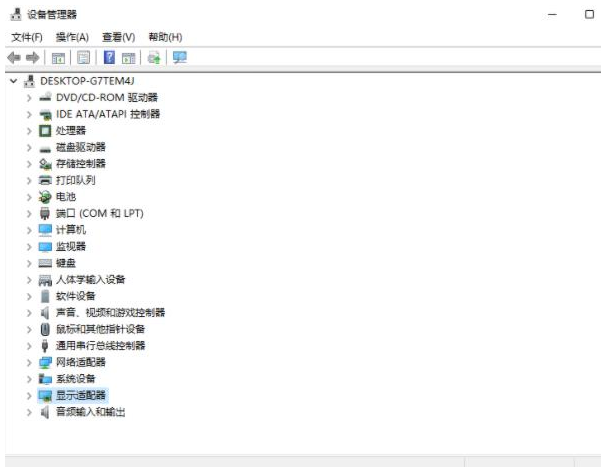
#3、點選選擇「更新驅動程式」。
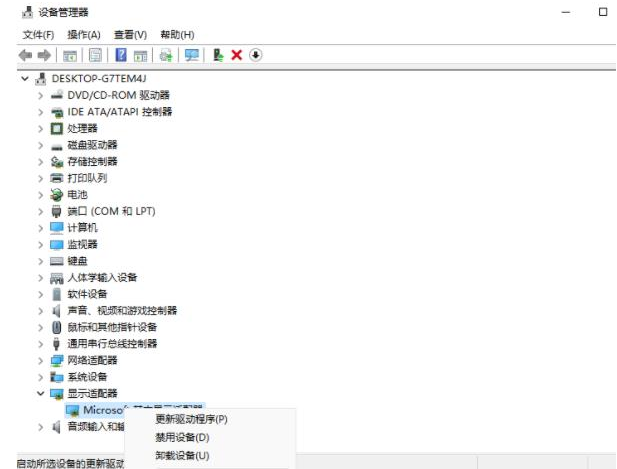
#4、接著選擇「瀏覽我的電腦以尋找驅動程式軟體」。
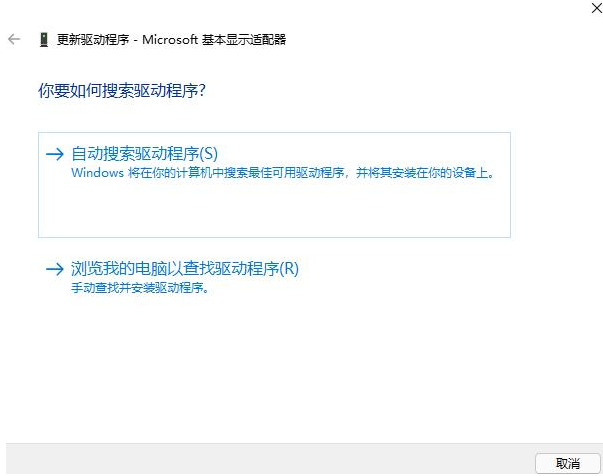
#5、新增你的程式驅動程序,點擊「下一步」即可輕鬆完成安裝。 (如果需要重新安裝驅動的話,也可以選擇卸載掉驅動,接著去電腦官網下載新的驅動安裝即可)
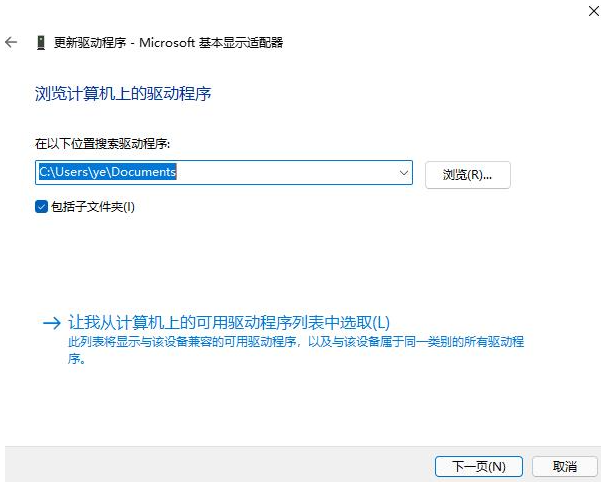
以上是教你如何升級電腦顯示卡驅動適配Win11的詳細內容。更多資訊請關注PHP中文網其他相關文章!




